Das Thema "Desktop" wird normalerweise nicht nur als Hintergrundbild bezeichnet, sondern auch als Symbole, Sounds und andere Elemente, die verwendet werden, um das Aussehen des Computers nach Belieben und Geschmack des Benutzers anzupassen. Wenn Sie Ihr aktuelles Desktop-Design deinstallieren und ein neues installieren möchten, müssen Sie einige Schritte ausführen.
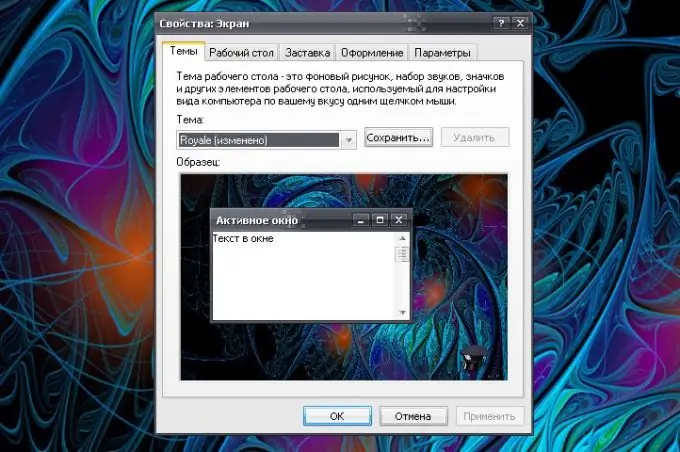
Anweisungen
Schritt 1
Die Komponente "Display" ist für die Gestaltung der auf dem "Desktop" angezeigten Elemente verantwortlich. Es befindet sich in der Kategorie Design & Themen. Sie finden diese Kategorie in der "Systemsteuerung", die über das Menü "Start" geöffnet wird. Die angegebene Komponente kann auch auf andere Weise aufgerufen werden. Klicken Sie mit der rechten Maustaste an eine beliebige Stelle des "Desktop", die frei von Dateien und Ordnern ist, und wählen Sie "Eigenschaften" aus dem Dropdown-Menü.
Schritt 2
Wechseln Sie im sich öffnenden Dialogfeld "Eigenschaften von Anzeige" auf die Registerkarte "Designs". Die Stilbibliothek des Betriebssystems enthält eine Vielzahl von Skins. Um das alte Theme zu entfernen und das neue zu installieren, verwenden Sie die Dropdown-Liste in der Gruppe "Theme". Wenn Sie die für Sie passende Option ausgewählt haben, klicken Sie auf die Schaltfläche "Übernehmen". Die neuen Parameter werden wirksam.
Schritt 3
Themes selbst werden im Verzeichnis C: (oder einer anderen Festplatte mit dem Betriebssystem) / WINDOWS / Resources / Themes gespeichert und haben die Erweiterung. Theme. Wenn Sie das Standard-Theme löschen und durch ein benutzerdefiniertes ersetzen müssen, legen Sie Ihre. Theme-Datei im angegebenen Verzeichnis ab oder geben Sie den Pfad dazu über die Schaltfläche "Durchsuchen" an. Die beschriebene Methode ist für die Installation einiger Themes nicht geeignet. Wenn Sie Designs aus dem Internet herunterladen, lesen Sie die Installationsempfehlungen (in einigen Fällen werden Designs durch Ausführen einer separaten Datei installiert, in anderen ist ein Patch erforderlich).
Schritt 4
Wenn Sie möchten, dass der Desktop mit einer Volltonfarbe gefüllt wird, wechseln Sie zur Registerkarte Desktop. Wählen Sie in der Gruppe "Hintergrundbild" mit der linken Maustaste den ersten Eintrag in der Liste - "Keine" aus. Wählen Sie in der Gruppe Farbe eine Farbe aus, die als Hintergrund für Ihren Desktop dient. Wenn nicht genügend Farben vorhanden sind, klicken Sie auf die Schaltfläche "Andere" und wählen Sie den gewünschten Farbton aus der erweiterten Palette aus. Klicken Sie auf die Schaltfläche "Zum Set hinzufügen" und dann auf die Schaltfläche OK. Klicken Sie im Eigenschaftenfenster auf die Schaltfläche "Übernehmen". Schließen Sie das Fenster mit der Schaltfläche OK.






